Aus Gründen der Bequemlichkeit, Einige iPhone-Nutzer können gerne Notizen mit Hilfe der App auf ihren Geräten zu nehmen. Das ist sehr praktisch, müssen wir zugeben,. Jedoch, wenn es von einem Systemabsturz oder falsch Löschung leiden, die wichtige Hinweise werden gelöscht, die manchmal könnte sich eine Katastrophe. Wenn Sie in dieser Situation stecken, gibt es eine gute Nachricht für Sie, dass Sie sich erholen können Ihre verlorenen iPhone merkt zurück.
Alles, was Sie brauchen, ist FoneLab, was können Sie nicht nur Noten zu erholen, sondern auch Textnachrichten, Anrufhistorie, Kalender, Fotos und Videos von Ihrem iOS-Geräte, einschließlich iPhone, iPad und iPod Touch. Klingt recht ansprechend, Recht? Dann lassen Sie uns keine Zeit verlieren, um dieses Tool zu überprüfen.
PS: Klicken Sie hier, um herauszufinden, wie wiederherstellen iPhone ohne Aktualisierung und wie die Wiederherstellung und Backup-Line-Chat mühelos.
FoneLab bietet drei Modi für die Wiederherstellung verlorener iPhone Notizen Sie sich zu erholen:
- Erholen Sie sich von iOS-Gerät: Finden Sie gelöschte oder verlorene Daten vor kurzem und vorhandene Dateien durch Scannen direkt iPhone / iPad / iPod Touch.
- Erholen Sie sich von iTunes Backup-Datei: Wenn der Modus 1 nicht für Sie arbeiten, oder versehentlich entfernt wurden Daten für eine lange Zeit, Sie haben noch eine Chance, um verlorene Dateien von Ihrem iDevice von iTunes Backup-Dateien wiederherstellen. Aber die Prämisse ist, dass Sie Ihr Gerät mit iTunes synchronisiert haben, bevor.
- Erholen Sie sich von iCloud Backup-Datei: Was, wenn Sie keine Daten von iOS-Gerät wieder verloren gehen, oder hatte nicht mit iTunes gesichert? Keine Sorge, Der dritte Modus ist hier zu helfen. So lange, wie Sie Dateien auf Ihren iCloud-Konto gesichert haben, Dieses Tool können Sie Ihre verlorenen Daten aus dem Backup-Datei wiederherstellen.
Verfahren 1: Direkter Weg zum Gelöschte Notizen vom iPhone wiederherstellen, iPad, iPod
Mit Hilfe der FoneLab, Sie in der Lage, um die gelöschten Notizen von Ihrem iPhone durch Scannen direkt wiederherzustellen. Am Anfang, Sie müssen diese Daten-Recovery-Programm iDevice herunterladen.
Schritt 1: Führen Sie das Tool und wählen Sie den richtigen Modus
Wenn der Download beendet ist, installieren und ausführen FoneLab auf Ihrem Computer. Da Sie, um die verlorenen Notizen von Ihrem iPhone wiederherstellen möchten, Sie müssen die wählen “Erholen Sie sich von iOS-Gerät” Modus.

Schritt 2: Aufbau der Verbindung und Scannen Sie Ihr Gerät
Zum Einrichten der Verbindung, ein USB-Kabel, um Ihr iPhone mit Ihrem Computer verbinden. Wird das Interface etwas Neues zeigen. Wenn die Generation des iPhone ist 5 und 4S, dürfen Sie das Gerät direkt beim Anklicken des scannen “Start Scan” Taste. Wie für iPhone 3GS / 4,iPod Touch 4 und iPad 1, Sie müssen den Leitfaden unten folgen, um das iPhone-System eingeben:

- 1. Halten Sie Ihr iOS-Gerät in der Hand und drücken Sie die Start-Taste.
- 2. Drücken und halten Sie die Power-und Home-Tasten für 10 Sekunden.
- 3. Power-Taste loslassen, während immer noch hält Home-Taste.
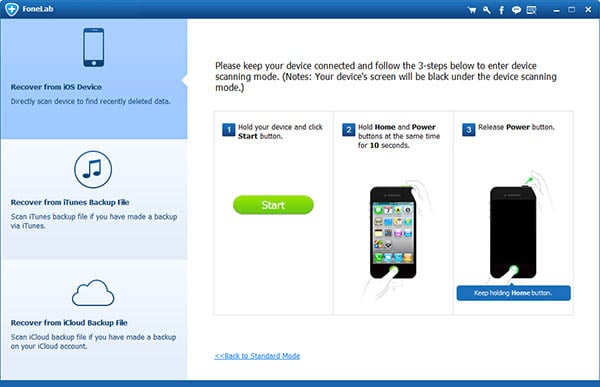
Nach Eingabe der iPhone-System, Diese Software wird beginnen, scannen Sie Ihre iPhone / iPad / iPod touch und finden Sie heraus alle Ihre verlorenen und vorhandene Dateien auf sie.
Schritt 3: Vorschau gelöscht Notizen vor der Wiederherstellung
Wenn der Scan fertig ist, Sie in der Lage, die gefunden Noten einzeln zu prüfen sind. Kreuzen Sie diejenigen, die Sie brauchen, und treffen “Gewinnen” um sie auf Ihrem Computer speichern.
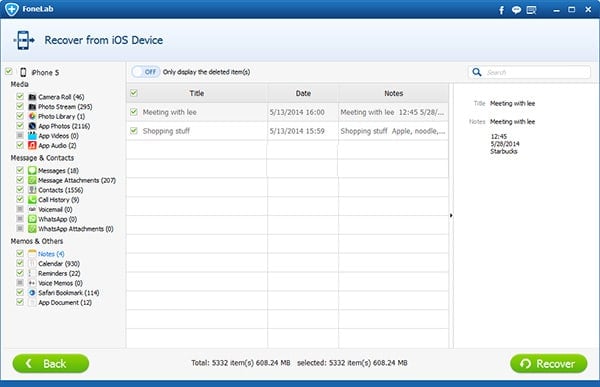
Aufmerksamkeit: Die gefundenen Daten hier nicht nur Daten gelöscht, sondern auch diejenigen, die noch auf Ihrem Gerät. Um die gelöschten erholen, Sie wechseln können “Das gelöschte Element nur anzeigen(s)”.
Verfahren 2: Extrahieren verlorenen iPhone Notizen aus iTunes Backup-Datei
Wenn der erste Modus ausfällt, Sie können diesen MODE- versuchen”Erholen Sie sich von iTunes Backup-Datei”.
Schritt 1: Wenden Sie sich an iTunes Backup-Datei für Hilfe
Download, installieren und starten FoneLab auf Ihrem Computer. Danach, die Hauptschnittstelle dieses Tools wird sich zeigen. Wählen Sie die “Erholen Sie sich von iTunes Backup-Datei” Modus.

Schritt 2: Scannen Sie die Backup-Datei
Kreuzen Sie die iTunes Backup Datei, die Sie extrahiert werden sollen, und drücken Sie die “Start Scan” um mit dem Scannen beginnen.
Schritt 3: Wiederherstellung der verlorenen iPhone Notizen
Sobald der Scan abgeschlossen ist, Sie befugt sind, durchsuchen und in der Vorschau Details Ihres iPhone Notizen. Mit einem einzigen Klick auf die “Gewinnen” Taste, Sie können sie auf Ihrem PC speichern.
Neben der Wiederherstellung der verlorenen Noten nur als Schnittstelle oben zeigt, Dieses Programm kann Ihnen helfen, zu früheren Textnachrichten wiederherstellen, Kontakte, Kalander, Erinnerung, Anrufhistorie, Safari Lesezeichen auf Ihrem iPhone. Falls Sie es wollen, Sie können sie alle in Wiederherstellung 1 Klicken Sie zur gleichen Zeit.
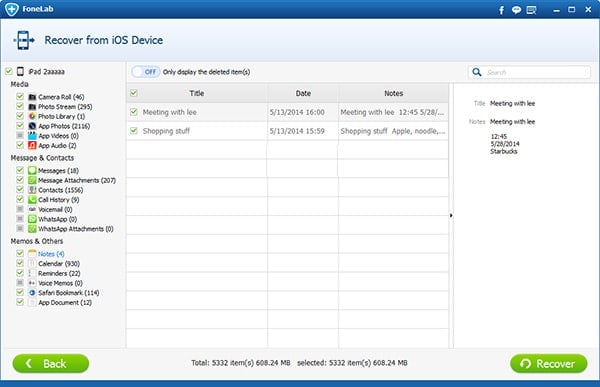
Verfahren 3: Entfernt abrufen iPhone Notizen aus iCloud Backup-Datei
Nie gesichert Ihrem iOS-Gerät mit iTunes, aber mit iCloud statt? Dann in der Lage, um die verlorenen Notizen zurück zu bekommen sind Sie noch.
Schritt 1: Download, installieren und starten iPhone App stellt fest, Erholung
Nach dem Download, installieren und ausführen FoneLab auf Ihrem Computer. Wie Sie sehen können, ein Fenster öffnet sich, wählen Sie die “Erholen Sie sich von iCloud Backup-Datei” Modus. Dann laden Sie die iCloud Backup-Dateien auf Ihrem PC, indem Sie auf den Download-Button.

Schritt 2: Abrufen bestimmter Elemente aus iCloud-Backup
Kreuzen Sie die Datei, die Sie abrufen möchten, und drücken Sie die “Start Scan” zu scannen, diese Datei.
Schritt 3: Zeit, um wieder verloren iPhone Noten erhalten
Sobald die Abtastung endet, Sie können alle Dateien auf Ihrem Gerät gefunden in der Scan-Ergebnis in der Vorschau. In der linken Seitenleiste, die Kategorie und Anzahl der Dateien wird angezeigt, und die bestimmten Artikel werden auf der rechten Seite angezeigt werden. Kreuzen Sie die Noten, die Sie erhalten möchten, dann drücken Sie die “Gewinnen” Taste zu erholen und Ihre Daten speichern in lokalen Ordner.
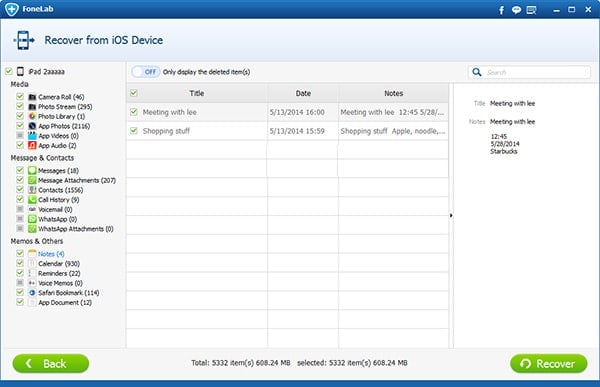
Ziemlich beeindruckend, Recht? Also warum nicht einfach downloaden FoneLab auf Ihrem Computer und haben einen Versuch selbst?

